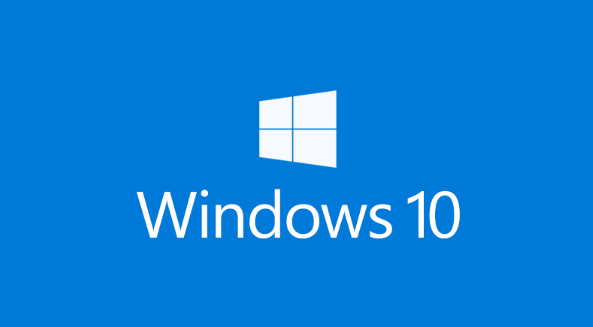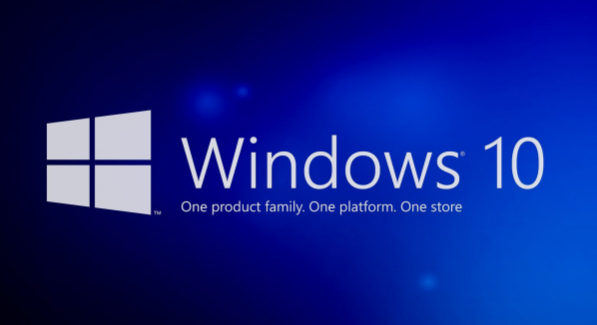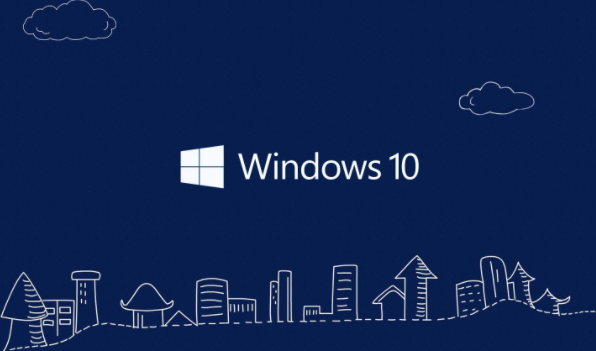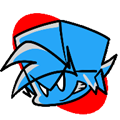win10桌面状态栏卡死怎么办
发布时间:2023-04-26 11:46:55来源:pi7手游网作者:匿名
win10桌面状态栏卡死无反应了怎么办,许多用户在使用电脑过程中,偶尔碰到win10桌面状态栏卡死的情况,不知道这个情况怎么处理,window10状态栏假死怎么办,下面有兴趣的用户和小编一起来了解下具体的操作和思路吧~
WIN10相关推荐:

win10桌面状态栏卡死怎么办

方法一:重启Windows资源管理器
1、首先看一下键盘能不能用,按下win+D显示桌面快捷键尝试解除假死现象。
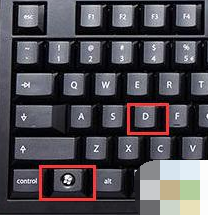
2、如果不行就按下Ctrl+Alt+Del快捷键,弹出窗口中选择任务管理器。
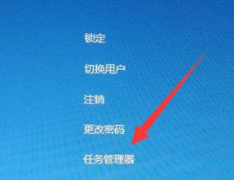
3、找到并选中Windows资源管理器,点击重新启动。
方法二:关闭硬盘休眠模式
1、win+i快捷键打开设置窗口,选择系统。
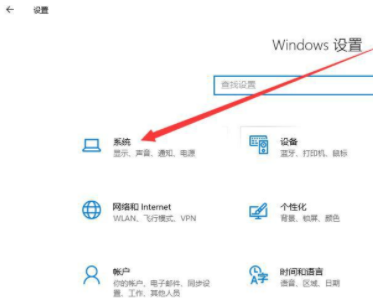
2、选择电源和睡眠,右侧点击睡眠模式下拉箭头。
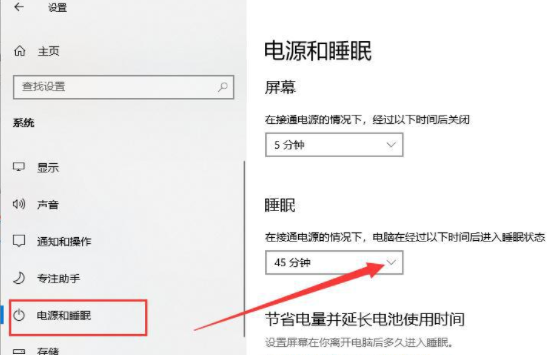
3、将其改为从不即可。
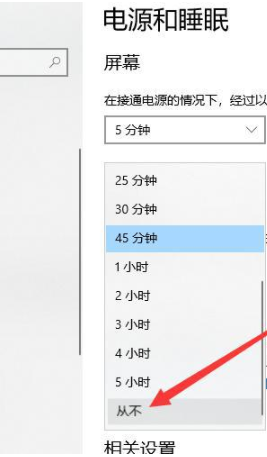
方法三:命令解决win10桌面假死(将不同的系统文件还原成官方系统源文件)
1、win+R快捷键打开运行窗口,输入cmd,回车。
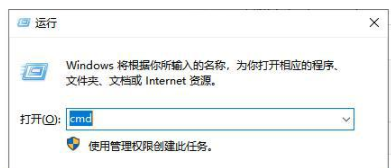
2、打开管理员命令窗口,输入Dism /Online /Cleanup-Image /ScanHealth命令,回车。可以将其复制过去。
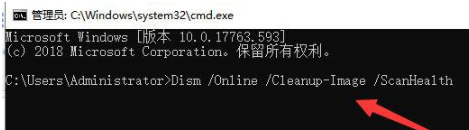
3、上个命令结束后输入Dism /Online /Cleanup-Image /CheckHealth。
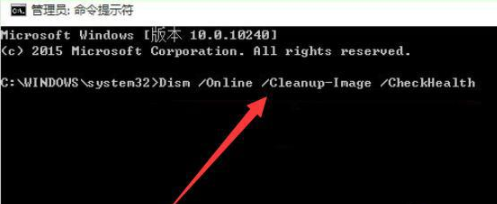
4、然后输入DISM /Online /Cleanup-image /RestoreHealth。此命名完成后重启电脑。
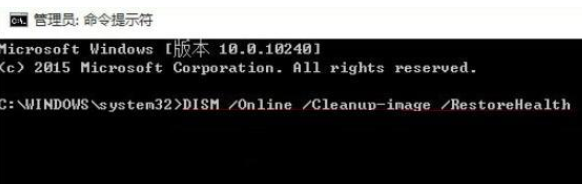
5、进入系统后再输入命令:sfc /SCANNOW。以后应该就不会出现win10桌面假死的现象了。
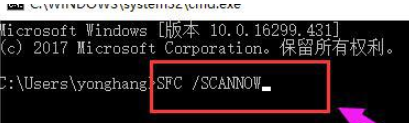
上述内容,就是小编为大家带来win10桌面状态栏卡死怎么办的最新内容介绍,具体的操作步骤大家都会了吗?对此还有疑问的用户建议继续关注我们,轻松掌握最新的资讯教程哦!
注:文中插图与内容无关,图片来自网络,如有侵权联系删除。
上一篇:w10安全模式开机怎么进
下一篇:惠普笔记本电池充电保护在哪
相关推荐
找不到合适的办公管理软件?专注于企业办公管理的软件有什么?员工与公司的关系是各个行业达成效益的很重要的因素,怎么及时的处理员工对公司的反馈呢?pi7小编来为大家推荐一些非常简便易用的办公管理软件app,这些软件的办公功能都十分齐全,能够满足大家的日常办公需求哟,需要的朋友可以来下载体验一下。
- 热门教程
- 最新教程
-
01

探索少女视频哔哩哔哩免费获取方式:警惕非法途径 2024-10-21
-
02

快看漫画自动购买下一话怎么关闭 2024-10-16
-
03

微信下载账单到邮箱怎么打开 2024-10-10
-
04

1688以图搜图用不了怎么办 2024-09-11
-
05

excel怎么加密码 2024-08-30
-
06

qq输入法怎么去掉打字声音 2024-08-16
-
07

华为设置指纹解锁在哪里设置 2024-08-16
-
08

微信全国地震预警怎么设置 2024-08-15
-
09

京东怎么催单让提前送达 2024-08-12
-
010

steam大屏幕模式怎么用 2024-08-08